Cách buộc Cập nhật chính sách nhóm trong Windows 11/10
Nếu bạn muốn buộc Cập nhật chính sách nhóm(force a Group Policy Update) trong Windows 11/10 , bạn sẽ phải sử dụng công cụ dòng lệnh GPUPDATE.exe tích hợp sẵn. (GPUPDATE.exe)Công cụ này cho phép bạn làm mới Chính sách Nhóm(Group Policy) theo cách thủ công.
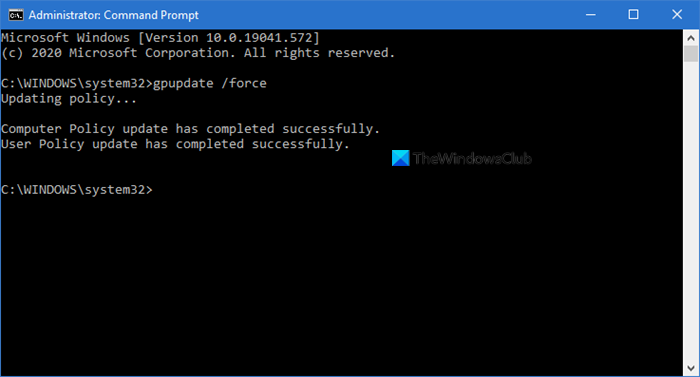
Cách buộc cập nhật chính sách nhóm
Theo mặc định , Chính sách Nhóm(Group Policy) được cập nhật ở chế độ nền sau mỗi 90 phút, sau khi một thay đổi được ghi lại trong Đối tượng Hoạt động(Active Object) . Nhưng bạn có thể thay đổi Khoảng thời gian làm mới chính sách nhóm hoặc làm mới theo cách thủ công.
Để chạy công cụ này, hãy mở Dấu nhắc lệnh(Command Prompt) nâng cao , nhập nội dung sau và nhấn Enter :
Để buộc chỉ áp dụng các chính sách đã thay đổi, hãy nhập hoặc sao chép-dán lệnh sau và nhấn Enter :
gpupdate
Để buộc làm mới hoặc cập nhật tất cả các chính sách, hãy chạy lệnh và nhấn Enter :
gpupdate /force
Sau đó, bạn sẽ thấy thông báo sau:
Đang cập nhật chính sách…
Cập nhật Chính sách Người dùng đã hoàn tất thành công / Cập nhật Chính sách Máy tính đã hoàn tất thành công.
Liên quan(Related) : Xác minh Cài đặt bằng Công cụ Kết quả Chính sách Nhóm (GPResult.exe) .
Buộc làm mới chính sách nhóm từ xa
Trong Windows 11/10/8 , bạn có thể làm mới cài đặt Chính sách Nhóm(Group Policy) từ xa bằng cách sử dụng Bảng điều khiển Quản lý Chính sách Nhóm(Group Policy Management Console) ( GPMC ).
Ngoài ra, bạn có thể sử dụng lệnh ghép ngắn Invoke-GPUpdate Windows PowerShell để làm mới Chính sách Nhóm(Group Policy) cho một nhóm máy tính.
Tôi hy vọng bạn thấy mẹo nhỏ này hữu ích.
MẸO(TIP) : Bài đăng này sẽ hướng dẫn bạn cách tắt Làm mới Chính sách Nhóm khi máy tính đang được sử dụng .
Related posts
Làm thế nào để thêm Group Policy Editor để Windows 10 Home Edition
Cách bật hoặc tắt Win32 Long Paths trên Windows 10
Delete Cấu hình và tệp người dùng cũ tự động trong Windows 10
Cách vô hiệu hóa Picture Password Sign-In option bằng Windows 10
Cách theo dõi User Activity bằng WorkGroup Mode trên Windows 11/10
Vô hiệu hóa Delivery Optimization VIA Group Policy or Registry Editor
Kích hoạt, vô hiệu hóa Autocorrect and Highlight Misspelled Words - Windows 10
Desktop Background Group Policy không áp dụng trong Windows 10
Sound & Audio không làm việc, kể Update trong Windows 11/10
THAY ĐỔI Windows Update Delivery Optimization Max Cache Age
Cách khóa tất cả các cài đặt Taskbar trong Windows 10
Thay đổi Delivery Optimization Cache Drive cho Windows Updates
Group Policy Registry Location Trong Windows 10
Cách kiểm tra Group Policy được áp dụng trên máy tính Windows 10
Cách áp dụng Layered Group Policy trong Windows 11/10
Cách chỉ định thời hạn trước khi tự động khởi động lại cho Update installation
Windows Update bị mắc kẹt tải về cập nhật trong Windows 11/10
Cách bật Ghi nhật ký Windows Installer trên Windows 10
Cách áp dụng Group Policy lên Non-Administrators chỉ bằng Windows 10
Cách bật hoặc Disable or Application Isolation feature trong Windows 10
